こんにちは、みむぅです。
中小企業では経費削減は大命題!できるだけ無駄を省いて、効果的なパソコンの運用方法を考えなくてはいけません。
しかも、うちの会社では社長に直接プレゼンをしなくてはいけないので、用意周到にどんな質問が来ても対応ができるように調査も充分行います。
ということで、うちの社長も納得のwindows パソコンの購入と運用方法をご紹介します。
会社での利用だけではなく、個人で購入する時もお役に立つと思います!
1.購入から5年は利用することが前提!
できるだけ長く使うことを前提にPC購入を考える
個人用PCでも社内PCでも、できるだけ長く利用したいですよね。PCの買い替えをする時はデータ移行や初期設定の手間もかかりますし
何より節約が大切なのは、会社も家庭も同じ・・・。というわけで、これからお話しする購入のポイントは、PCを5年は利用することが前提となります。
ご家庭の場合はどちらでもいいと思いますが、社用PCの場合は付けられるなら初めから5年保証をつけています。
長く使うことを考えて、最低スペックは避ける
5年もの期間があればアプリの性能も上がってくるでしょうし、そうなると必要なパソコン要件も上がってくる可能性があります。
そのため最低スペックを選んでしまうと、1〜2年で処理が重くなって使いにくくなる可能性があります。
私もスペックの低いPCを購入して失敗をしたことがあります。
あまりPCに詳しくない両親のために、ブラウザとソリティアくらいしか使わないだろうと、家電量販店の格安PCを購入したことがあります。
本当にスペックが低かったので、購入して1年も経たずに起動も重いし処理も重くなってしまい、結局使わなくなってしまいました・・・。
安いと言っても数万円はしますので、本当にもったいないことをしたと思っています。
PCに詳しい方だと長期間使っていてPCが重くなった場合に、OSの再インストールなどPCを一度リフレッシュさせる方法も試せるのですが、詳しい知識が無いとPCのリフレッシュは難しいため、購入してそのままずっと使うのが一般的だと思います。
パソコン初心者の方こそ、最低スペックを避けて少しグレードアップしたものを購入することをお勧めします!
2.CPUは新しめな世代を狙う!
CPUの役割をむちゃくちゃ簡単に説明します!
早いCPUはPCの処理能力に関わってきます。
細かく説明をすると、周波数とかコア数とかの話になってしまうのですが、ここではざっくりとしたイメージで説明をします。
イメージとしては、ハンコを押す作業をしている人が2人いて、Aさんは1分でに20回押せて、Bさんは60回押ししているとします。
この場合、たくさんハンコを押しているBさんの方が処理能力が高いということになります。
PCのCPUも、処理がゆっくりか、早いのか、というイメージを持つといいと思います。

世代によってCPUの性能は大きく変わる!
CPUはどんどん性能が良くなっていて、新しい世代のCPUの方がより処理が速くなっています。
例えばインテルCore i シリーズを例にとると、i3よりi5、i5よりi7の方が性能がいいというのはご存知かと思います。
しかし世代によって、同じi5やi7でも大きく性能が異なってきます。
世代が前のi7より、新しい世代のi5の方が処理が速いこともよくあります。
販売しているPCページを見て、何世代のCPUを使っているのかをよく確認することが大事です。
中古PCを購入する場合も、i7だから速いはず!と思って購入しても、世代が古いCPUだと思ったより速く無い・・・ということもあるので要注意です!
参考として、VAIOの購入ページにて、CPU選択をするところで世代の説明が記載されています。
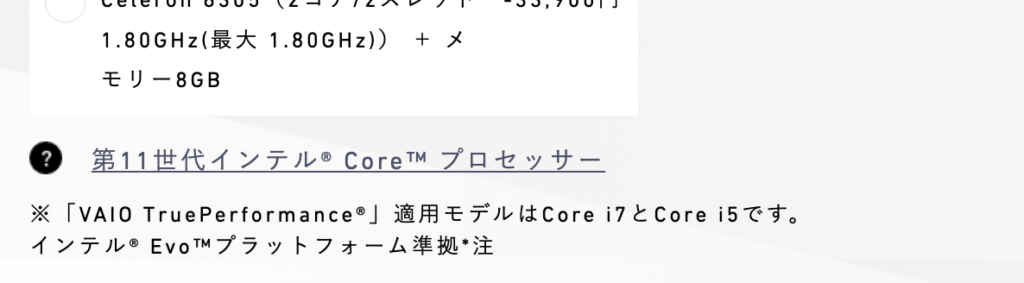
CPUは最新か1世代前から選ぶ!
PCに搭載するCPUは、最新か1世代前から選ぶのをお勧めします。
CPU選ぶ際のひとつの目安として、CPU性能比較サイトでチェックして、2022年3月現在だと10,000くらいから上のスコアのものを選ぶと良いでしょう。
*欲しいPCのCPU欄にある「Core i5」の後ろにある数字(例:1035G1)も含めて検索をします
「PC自由帳」様 CPU性能比較表(ノートパソコン・タブレットPC)

2022年3月現在だと12世代のCore i シリーズが最新ですが、販売されて間がないため機種が限られます。そのため、11世代のCore i シリーズが選びやすいと思います。
そして、Core i5以上のCPUを選べば、CPU性能比較サイトで検索をしても大体10,000近くのスコアになると思います。
インテルCore i シリーズ以外のCPUは?
AMDのRyzenシリーズは安くて性能も高いと言われていて気になりますよね。CPU比較サイトでも高いポイントになっています。
Ryzenシリーズについて調べると、メモリとの相性があるとか、ソフトとの相性があるという記載がありました。
メモリについては、メーカーからPCを買う分にはすでにメモリとの相性問題はクリアしているはずなので、気にしなくて良いと思います。
では、アプリとの相性についてはどうでしょうか。
MacでもインテルCPUからMac独自のM1チップに変更になったことで、M1チップMacが一時Adobe製品の動作環境外だった時期があったりしました。
確かに、新たに開発されて販売直後のCPUについては、アプリの動作が不安定になった場合に対応するのに時間がかかることがあります。
一方、Ryzenは販売から5年以上経過しており、2022年現在第3世代のものが販売されているため安定してきていると思いますし、一般的に販売されているアプリが一時的に不安定になってもアプリ側のアップデート等でそのうち安定してくるので、個人で購入する場合はそれほど神経質にならなくても良いと思います。
ただし、会社用PCとして購入する場合、自社開発したアプリがある場合は確認作業が必要になるかと思います。(自社開発の場合は、開発環境と利用PCの環境を合わせる方が安全かと思います)
会社で購入をする場合は全社導入前に社内で使っているツールの動作環境確認や、実機での動作確認をしてからの方が良いかと思います。
3.メモリは事務利用でも標準から一つ上の容量!
メモリの役割をざっくりと簡単に説明します!
PCにおけるメモリの役割は、よく「机の大きさ」に例えられます。
先ほどのハンコを押しているAさんとBさんは、机で作業をしています。ハンコを押した書類は机に一時的にためています。そして、机にためた書類は、後でまとめて書庫に運ぶという感じです。(書庫がPCのストレージです!)
机が小さいといくら頑張ってハンコを押していっても、書類が置けなくなって処理がストップしてしまいます。
メモリは一時的に書類を置いておくスペースだと思ってもらえればいいと思います。

メモリ容量の選び方
5年利用する前提とすれば、officeツールやブラウザ程度の事務作業しかしないとしてもメモリも一つ上げたいところです。
購入したいパソコンのメモリの最低スペックが8GBだったら16GBにグレードアップしたいですね。
さらに、Adobe CCなどのクリエイティブ作業もする場合は、さらにもう一つあげて32GB以上にすればより安心です!
ちなみに、動画編集などのクリエイティブ作業をメインに行う場合は、グラフィックボード(GPU)も考慮に入れた方が良いと思いますが、こちらでは説明を割愛します。
今後実際のパソコンの選び方の記事を予定していますので、その時に説明しようと思います。
今回は、PCの性能についてご紹介しました。
次回Part2は、PCストレージの選び方についてご紹介します!
PR:VAIOストア
軽くて長時間バッテリー!
モバイルにぴったりな12.5型PC VAIO SX12
第11世代のCPUを選べて、メモリも16GBも選べます!
4年の長期保証も安価でつけられますよ!カラーも素敵♪






コメント